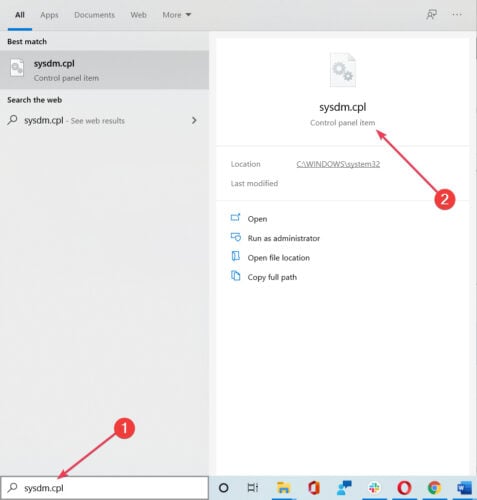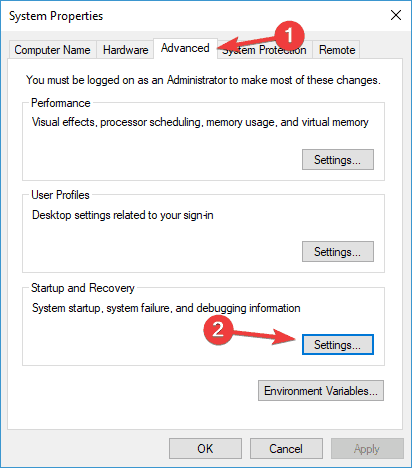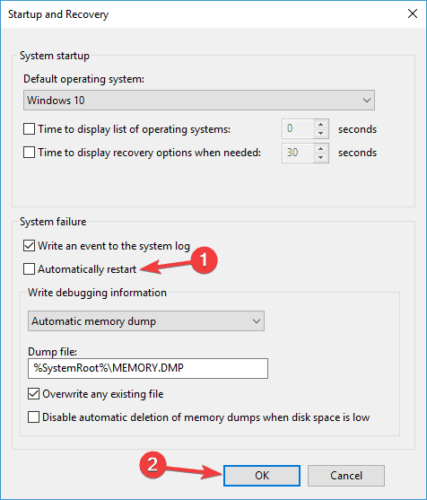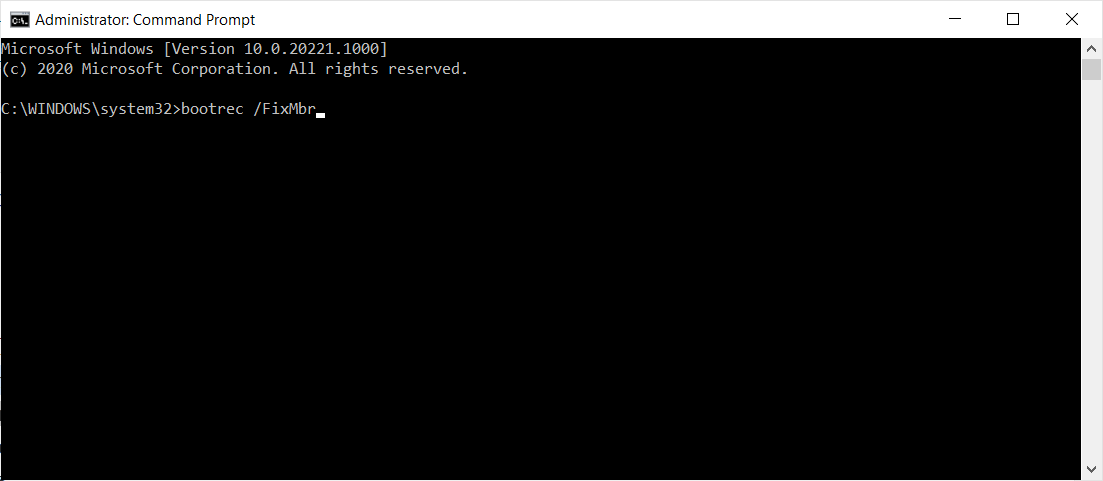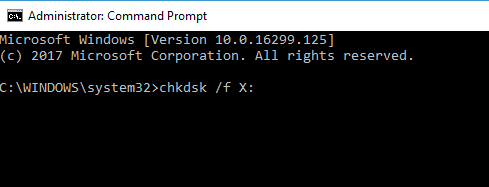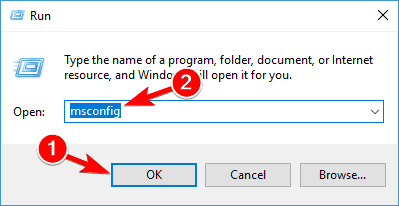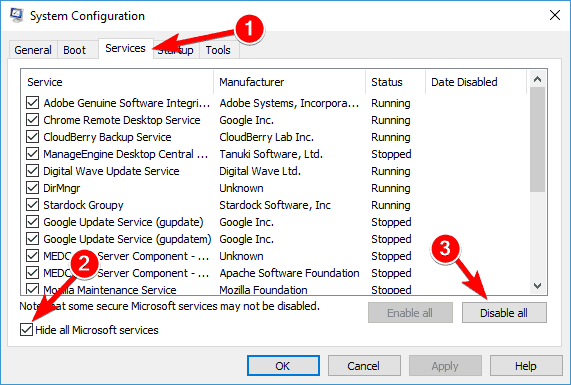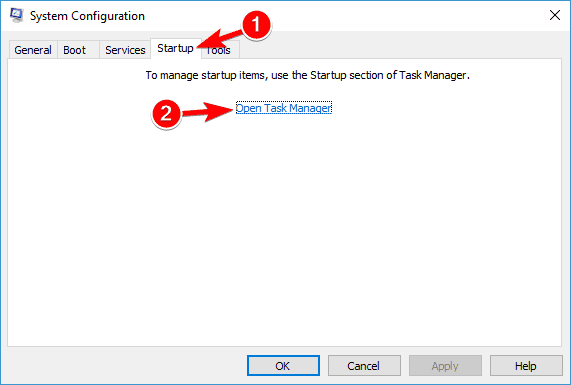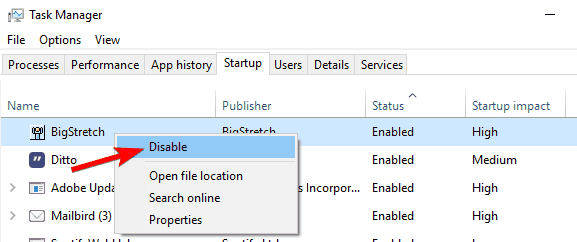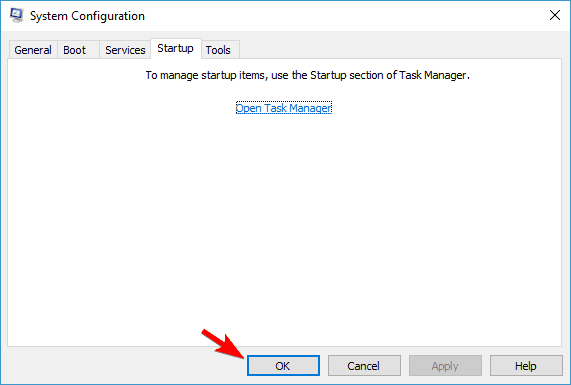|
1 / 1 / 1 Регистрация: 29.02.2020 Сообщений: 12 |
|
|
1 |
|
Не могу установить (переустановить) винду, система перезагружается29.02.2020, 13:53. Показов 2920. Ответов 23
Привет, нужны советы. Кратко — собрал новый пк 3 недели назад, все отлично работало, несколько дней назад получил первую рандомную перезагрузку. Сегодня винда не смогла загрузиться (бесконечная перезагрузка без синих экранов), поэтому я решил переустановить ее. В результате — не могу этого сделать, в рандомные моменты система начинает перезагружаться, даже перед самой установкой, на этапе нажатия «Установка», до выбора системного диска.
__________________
0 |
|
Модератор 20522 / 12410 / 2187 Регистрация: 23.11.2016 Сообщений: 62,050 Записей в блоге: 22 |
|
|
29.02.2020, 14:03 |
2 |
|
Ainma, Собирали вам в магазине или вы сами? Добавлено через 1 минуту
менял, убирал плашки памяти меняли память — на что?
0 |
|
1 / 1 / 1 Регистрация: 29.02.2020 Сообщений: 12 |
|
|
29.02.2020, 14:08 [ТС] |
3 |
|
Собирал сам. Вечером попробую сделать live usb. Но скорее всего получу тот же результат, если ребуты не дают даже установить винду — проблема скорее всего в железе? Но в чем? И как это проверить? Добавлено через 3 минуты Но вечером попробую и мемтест, может что покажет. Есть еще варианты?
0 |
|
Модератор 20522 / 12410 / 2187 Регистрация: 23.11.2016 Сообщений: 62,050 Записей в блоге: 22 |
|
|
29.02.2020, 14:29 |
4 |
|
Есть еще варианты? мультиметр достать и проверить БП. Добавлено через 2 минуты
Есть еще варианты? если бы собирали они — то можно было бы в гарантию оттащить.
0 |
|
1 / 1 / 1 Регистрация: 29.02.2020 Сообщений: 12 |
|
|
01.03.2020, 00:11 [ТС] |
5 |
|
мультиметр не достать, к сожалению. Разве что искать какой-то сервисный центр. Пытался «протестить» бп, оставлял на 30-40 минут биос, передвигался по всем разделам биоса (без редактирования параметров), ребутов не было. Но стоит переключиться на флешку для установки винды — так ребутит рандомно в течение нескольких минут. Если проблема в бп — и в биосе бы дропало, разве нет?
0 |
|
1 / 1 / 1 Регистрация: 29.02.2020 Сообщений: 12 |
|
|
03.03.2020, 15:38 [ТС] |
6 |
|
memtest с usb прошел — все 4 прохода, 0 ошибок.
0 |
|
645 / 310 / 34 Регистрация: 31.05.2019 Сообщений: 2,336 |
|
|
03.03.2020, 16:42 |
7 |
|
memtest с usb прошел — все 4 прохода, 0 ошибок. Сбрасывали разгон (вытаскивали батарейку)?
0 |
|
1 / 1 / 1 Регистрация: 29.02.2020 Сообщений: 12 |
|
|
03.03.2020, 17:05 [ТС] |
8 |
|
Сбрасывали разгон (вытаскивали батарейку)? не было разгона, все на дефолте (включал только xmp профиль, менял кривую кулера, включал виртуализацию — это все).
0 |
|
645 / 310 / 34 Регистрация: 31.05.2019 Сообщений: 2,336 |
|
|
03.03.2020, 17:10 |
9 |
|
Ainma, Добавлено через 38 секунд
0 |
|
1 / 1 / 1 Регистрация: 29.02.2020 Сообщений: 12 |
|
|
03.03.2020, 17:14 [ТС] |
10 |
|
Ainma, Добавлено через 38 секунд Выше писал «Попробовал live usb — та же проблема, ребуты без ошибок, либо синий экран с «error code 0xc000000f»».
0 |
|
645 / 310 / 34 Регистрация: 31.05.2019 Сообщений: 2,336 |
|
|
03.03.2020, 17:18 |
11 |
|
Попробовал live usb — та же проблема, ребуты без ошибок, либо синий экран с «error code 0xc000000f Ну пробовал и? Полазил.
0 |
|
1 / 1 / 1 Регистрация: 29.02.2020 Сообщений: 12 |
|
|
03.03.2020, 17:22 [ТС] |
12 |
|
Ну пробовал и? Полазил. Не полазить=) «Попробовал live usb — та же проблема, ребуты без ошибок». Т.е. live винда не загружается. Я же не могу поставить аиду, если винда не грузится.
0 |
|
645 / 310 / 34 Регистрация: 31.05.2019 Сообщений: 2,336 |
|
|
03.03.2020, 17:28 |
13 |
|
Ainma, Так, как я понял — в биосе все нормально? Добавлено через 4 минуты
0 |
|
1 / 1 / 1 Регистрация: 29.02.2020 Сообщений: 12 |
|
|
03.03.2020, 17:44 [ТС] |
14 |
|
Ainma, Так, как я понял — в биосе все нормально? Добавлено через 4 минуты в биосе все нормально (1 мое сообщение)
0 |
|
645 / 310 / 34 Регистрация: 31.05.2019 Сообщений: 2,336 |
|
|
03.03.2020, 17:46 |
15 |
|
Ainma,
0 |
|
1 / 1 / 1 Регистрация: 29.02.2020 Сообщений: 12 |
|
|
03.03.2020, 17:48 [ТС] |
16 |
|
Ainma, да, оставлял биос на 30-40 минут, прыгал по разделам, ничего не меняя — ребутов нет
0 |
|
645 / 310 / 34 Регистрация: 31.05.2019 Сообщений: 2,336 |
|
|
03.03.2020, 17:50 |
17 |
|
да, оставлял биос на 30-40 минут, прыгал по разделам, ничего не меняя — ребутов нет
0 |
|
Модератор 20522 / 12410 / 2187 Регистрация: 23.11.2016 Сообщений: 62,050 Записей в блоге: 22 |
|
|
03.03.2020, 18:02 |
18 |
|
Ainma, Тащите в гарантию. Пусть подключают при вас, и показывайте им проблему Добавлено через 49 секунд
0 |
|
1 / 1 / 1 Регистрация: 29.02.2020 Сообщений: 12 |
|
|
03.03.2020, 18:05 [ТС] |
19 |
|
Ainma, Тащите в гарантию. Пусть подключают при вас, и показывайте им проблему Добавлено через 49 секунд Процессор и мать куплены в разных магазинах. Может есть какой-то способ определить, в какой железке проблема?
0 |
|
Модератор 20522 / 12410 / 2187 Регистрация: 23.11.2016 Сообщений: 62,050 Записей в блоге: 22 |
|
|
03.03.2020, 18:28 |
20 |
|
yonis78, mol61, опять нужны ваши мнения, пожалуйста. На что ставим? Добавлено через 10 минут
0 |
Содержание
- Ошибка установки Windows 10: Компьютер неожиданно перезагрузился или возникла непредвиденная ошибка
- Решение
- Айтишник
- Постоянная перезагрузка при установке Windows
- При установке Windows 7/8/10 ноутбук перезагружается
- Проверка дистрибутива
- Сброс BIOS
- Аппаратные проблемы
- До конца не устанавливается Windows 10, что делать?
- Проблема при установке Windows 10
Ошибка установки Windows 10: Компьютер неожиданно перезагрузился или возникла непредвиденная ошибка
При установке Windows 10 можно столкнуться с ситуацией, когда компьютер непредвиденно перезагружается. Это, как правило происходит после первой запланированной перезагрузки в процессе подготовки оборудования, то есть на каком-то проценте отсчета система уходит в ребут.
При следующем запуске вместо продолжения инсталляции ОС выводится окошко с сообщением:
Компьютер неожиданно перезагрузился, или возникла непредвиденная ошибка. Невозможно продолжить установку Windows. Чтобы установить Windows нажмите кнопку «ОК» для перезагрузки компьютера, а затем перезапустите установку.
В английской версии установщика выглядит так:
The computer restarted unexpectedly or encountered an unexpected error. Windows installation cannot proceed. To install Windows, click “OK” to restart the computer, and then restart the installation.
Вы должны понимать, что проблема в аппаратной части компьютера/ноутбука/моноблока, а не в загрузочной флешке, так как она не используется после первой запланированной перезагрузки. Поэтому не тратьте время меняя образы и версии виндовс или на повторную установку, итог будет тот же.
Решение
Теперь процесс подготовки оборудования будет пропущен, и вы сможете завершить установку Windows 10. Однако, после завершения инсталляции рекомендую открыть Диспетчер устройств и посмотреть какой из компонентов подсвечен ошибкой в форме треугольника, возможно, один из них потенциальный виновник.
На всякий случай создайте контрольную точку для восстановления системы и начните установку драйверов. Обратите внимание, на устанавливаемый драйвер, в процессе которого компьютер уходит в ребут. Рекомендую не мучиться с установкой драйверов на это устройство, а просто отключить его, кликнув правой кнопкой мыши по оборудованию и выбрав « Отключить «. В будущем это предотвратит самостоятельные перезагрузки в случае обновления драйверов.
Айтишник
Вячеслав. Специалист по ремонту ноутбуков и компьютеров, настройке сетей и оргтехники, установке программного обеспечения и его наладке. Опыт работы в профессиональной сфере 9 лет.
Источник
Постоянная перезагрузка при установке Windows
Переустанавливаю Win на домашнем ПК. Ставлю версию LTSC. После копирования, распаковки и завершения установки происходит перезагрузка как и положено. Пару секунд висит лого и перезагружается опять, и так циклически. Режим AHCI, пробовал IDE, не помагает. Причем на ноуте поставил себе эту же операционку без проблем, но там UEFI/GPT. Скачал чистый образ LTSC. Но тут уже даже не доходит до этапа выбора диска установки, пару сек висит лого и перезагружается. Скачал Win7. Файлы скопировало, перезапустило, но после пишет «Reboot and Select proper Boot device or Insert Boot Media in selected Boot device and press key»
Добавлено через 45 секунд
До переустановки комп работал на Win10 x86, иногда перезагружался если оставить на некоторое время.
Добавлено через 5 часов 6 минут
Проверил память (1 проход), отключил второй винт. Удалось установить x86 версию и 10ки и 7ки. x64 ни в какую ни ставится. Те же проблемы. Может в биосе есть параметр включающий поддержку х64 процессора или что-то подобное? Материнка Asus P5Q. Я знаю что процессор поддерживает х64, так как уже ставил х64 систему. Но потом случился какой то глюк, и пришлось откатится на х86. Может сбой в биосе?
Добавлено через 8 часов 57 минут
Плата Asus P5Q SE, проц E7400
Помощь в написании контрольных, курсовых и дипломных работ здесь.
Постоянная перезагрузка рабочего стола с возвратом всех ярлыков на свои первоначальные места
Добрый вечер! Сегодня бесплатно обновился до Windows 10 со своего Windows 7. Проблема в.
Ошибка 0xc0000428 при установке windows 10 на новый компьютер с предустановленной windows 8
Купил комп без Ос. Комп уже в сборе, то есть все оборудование совместимо. Материнская плата от.
Ошибка при установке Windows 10
Здравствуйте. Скачал ISO Windows 10 с оф. сайта на флешку, после выбора языка системы и кнопки.
Windows 10 зависает при установке
Шла установка. после того как кружочек дошел где-то до 25% файлы скопироавались и начался второй.
Источник
При установке Windows 7/8/10 ноутбук перезагружается
Иногда пользователи сталкиваются с серьезной проблемой: при установке Windows ноутбук перезагружается. Если вам тоже не посчастливилось обнаружить неполадку такого рода на своем ноуте, то попробуйте применить указанные ниже рекомендации по устранению сбоя.
Перезагрузку могут вызывать и другие факторы, но указанные выше причины встречаются чаще всего, поэтому с ними и будем разбираться.
Проверка дистрибутива
Первое, что нужно сделать – протестировать загрузочный носитель на другом ноутбук или компьютере. Если проблема сохраняется, то необходимо создать другую установочную флешку (диск), корректно записав на неё дистрибутив Виндовс.
Важно: устанавливайте оригинальные версии Windows, а не пиратские сборки неизвестного происхождения. Если нет лицензионного диска – ищите максимально чистый дистрибутив без добавленных сторонними разработчиками функций и программ.
Если же при загрузке с любого установочного носителя проблема с перезагрузкой сохраняется, то причину нужно искать в ноутбуке.
Сброс BIOS
Перезагрузите ноутбук и при запуске нажмите клавишу Delete (могут быть другие клавиши, например, Esc или F2), чтобы зайти в BIOS. Перейдите в раздел «Exit» и найдите пункт, позволяющий сбросить настройки до заводских – обычно он называется «Load Setup Defaults». Сбросьте параметры и выйдите из БИОСа с сохранением новой конфигурации, нажав F10, а затем «Y».
Есть менее радикальный вариант:
Чтобы запуститься с установочной флешки или диска, используйте Boot Menu, которое вызывается клавишей F11 (иногда Esc или другими клавишами, уточните для своей модели ноутбука).
Еще один вариант – обновить прошивку BIOS до последней версии. Посмотрите на сайте производителя материнской платы актуальную версию – если у вас стоит старая прошивка, то это может являться причиной возникновения некоторых проблем.
Не обновляйте BIOS самостоятельно, если никогда не делали этого раньше. Повреждение базовой системы ввода-вывода может вызвать серьезные неполадки в работе ноутбука, устранение которых потребует помощи специалистов.
Если откат до заводских настроек или обновление BIOS не помогают, и ноутбук все равно перезагружается сам, ищите причину сбоя в аппаратной составляющей устройства.
Аппаратные проблемы
Протестируйте жесткий диск на наличие ошибок и сбойных секторов. Сделать это можно как в среде Windows программами типа HDDScan, так и в режиме DOS с помощью флешки с записанной утилитой Victoria HDD.
Второй важный момент – совместимость оборудования. Иногда проблема возникает из-за того, что в ноутбуке установлена оперативная память, работу с которой не поддерживает материнская плата. Допустим, установлена 8-чиповая планка, тогда как поддерживаются только 16-чиповые модули.
Если вы самостоятельно обновляли компоненты устройства или покупали ноутбук с рук, проверьте, чтобы установленное оборудование не конфликтовало. Посмотрите спецификации – там указаны все поддерживаемые стандарты и форматы.
Источник
До конца не устанавливается Windows 10, что делать?
Либо делай фотки экрана и показывай, что у тебя конкретно и как.
Ну или страницами руководства оперировать
Вы можете мне что-то посоветовать? Или вы просто указали на мою некомпетентность?
И предложили дополнительную помощь, подсказав, что для этого нужно:
Либо делай фотки экрана и показывай, что у тебя конкретно и как.
Windows 10 установился отлично, но не на ssd(128гб), а на жесткий диск (1тб).
Причем тут порядок загрузки? при включении ноута
найдите клавишу boot menu bios (обычно f11, f9 и т.д.) выбираете флешку или boot from efi
опять выбираете флешку типа Flashdrive/boot.efi
далее грузим винду
удаляем все разделы (в т.ч. efi recovery)
тыкаем на ssd>создать
установщик сам создаст все что можно
флешку вставлять в порт 2.0 (если 3.0 не комбинированный)
правильная настройка bios:
boot from usb>enable
usb legacy 2.0> enable
boot option > uefi (можно комбо)
boot priority> флешку пихаем на самый конец (ибо нефиг)
sata mode: ahci
2. Установка Windows заканчивается на 1й перезагрузке и начинается заново (и так до бесконечности).
У кого-то вроде тоже такое было и они советовали переставить порядок загрузки. Но это не помогает.
правильно. сразу видно, что грузится флешка и снова по новой идет установка
если то, что выше не помогло то есть 3 способа
1 после перезагрузки вытаскиваем флешку, ждем загрузки windows (лого курожк или что-то там еще) вставляем флешку
2 после перезагрузки, лезем в bios выключаем usb boot
3 после перезагрузки заходим в boot menu выбираем наш ssd (на нем дожлна быть винда) или os boot manager
.
PRofit
Источник
Проблема при установке Windows 10
При попытке установить с виндовс 10 с загрузочной флешки (UEFI, создана через утилиту с сайта майкрософт) происходи первоначальная установка, но после перезагрузки установка не продолжается, а начинается с самого начала.
Вытаскивание флешки приводит к появлению надписи ”Reboot and Select proper Boot device or Insert Boot Media in selected Boot device and press a key_ z”.
Если же оставить флешку, но в настройках биоса выставить приоритет загрузки с ssd (не UEFI), то при первичной установка виндовс меняется разрешение экрана и установщик просит сменить MBR на GPT (изменение сильно помогает, после перезагрузки установка начинается с самого начала).
Пытался установиться с загрузочной флешки Сергея Стрельца.
Дошёл до установки через WinNTSeup, столкнулся со следующей проблемой
при кодировании диска MBR раздел:
BOOTMGR PBR — желтый (загрузочный раздел, желтый — незагрузочный, требуется обновление) форматирование тоже не принесло изменений;
EFI PART — красный («первичный раздел активен», но красный похоже что говорит об обратном) здесь не до конца понял, кнопка активации в Bootice не активна но и А в разделе Atc. нет
При кодировании в GPT ситуация с разделами аналогичная ( кроме раздела GPT, он зелёный).
Возможности не обращать внимание на цвета разделов нет, поскольку при дальнейшей установки появляются различные ошибки.
Как в моём случае всё-таки установить виндовс?
Помощь в написании контрольных, курсовых и дипломных работ здесь.
Источник
by Ivan Jenic
Passionate about all elements related to Windows and combined with his innate curiosity, Ivan has delved deep into understanding this operating system, with a specialization in drivers and… read more
Updated on March 10, 2022
- Windows 10 restarting repeatedly after installation is a tricky and dangerous process that might end up leaving your PC inaccessible.
- A never-ending loop of the computer restarting can be inconvenient, but you’ve arrived at the safe zone of finding answers.
- Some of the factors that might cause this difficulty after installing Windows include the antivirus, unwanted automatic updates, hardware concerns, or a failed installation of the operating system.
- Regardless of the circumstance, we will walk you through simple troubleshooting techniques to quickly end the reboot pattern.
A never-ending loop of the computer restarting can be inconvenient, but you’ve arrived at the safe zone of finding answers.
Some of the difficulties that might cause this difficulty after installing Windows include antivirus software, unwanted updates, hardware concerns, or a botched installation of the operating system.
Regardless of the circumstance, we will walk you through simple troubleshooting techniques to quickly end the reboot loop.
Although Windows 10 offers a lot of cool, new features, it can still bring some problems, as well.
In the list below, we’re going to show you what to do if the fresh installation of Windows 10 forces your computer to reboot constantly.
What can I do if the PC reboots after installing Windows 10?
Here are a few other problems that users are facing and can be solved using our guide:
- Windows 10 continuous, endless reboot – Sometimes the PC can get stuck in an endless reboot. Try some of our solutions.
- Windows 10 reboot loop – Usually caused by a problematic update, and to fix it, you need to find and remove that update.
- Windows 10 reboot randomly – Can be caused by hardware problems, so be sure to inspect your hardware.
- Windows 10 install reboot loop – This is a common problem that can be fixed by installing Windows 10 again.
1. Check your antivirus
According to users, sometimes your antivirus can cause this problem, especially if it’s not fully compatible with Windows 10.
Many users reported that this problem occurred with Avast antivirus, but after removing it, the issue was resolved completely.
Keep in mind that you might not be able to access Windows 10 normally due to this problem, so you might have to use Safe Mode to remove Avast.
Once you enter Safe Mode, be sure to uninstall Avast or the antivirus that you’re using and check if that solves the problem.
Keep in mind that antivirus tools might leave behind certain files and registry entries that can cause the problem to reappear.
To completely remove an antivirus, it’s recommended to use a dedicated removal tool. Most antivirus companies offer dedicated removal tools for their software, so be sure to download one for your antivirus.
Once you completely remove your antivirus, check if the problem is resolved. If your antivirus was the problem, you might want to consider switching to a different antivirus solution.
One of the most compatible and trusted antivirus solutions for Windows 10 you could consider trying is ESET Internet Security.
With the multi-layered protection functionality, your PC is continuously monitored even when it is connected to the internet and blocks any malicious activity that may cause damage to your PC.
An intuitively simple interface allows you to identify security concerns at a glimpse, which can be resolved immediately from the interface, such as installing Windows updates.
2. Prevent your PC from rebooting
- Boot your computer in Safe Mode.
- Go to Search, type sysdm.cpl, and open it from the results.
- Click the Advanced tab, and then click the Settings button under Startup and Recovery.
- Uncheck Automatically restart option, then click OK and reboot your computer.
Some PC issues are hard to tackle, especially when it comes to corrupted repositories or missing Windows files. If you are having troubles fixing an error, your system may be partially broken.
We recommend installing Restoro, a tool that will scan your machine and identify what the fault is.
Click here to download and start repairing.
Note: This probably won’t solve your problem but it will provide you with more information. Next time your computer restarts, you’ll probably get a BSoD.
You can use the message or the error code you get from the blue screen to search it on our large collection of BSoD solutions.
3. Fix the Master Boot Record
- Restart your PC several times during the boot sequence until a list of options appears.
- Select Troubleshoot, then Advanced options, and select Command Prompt.
- Run the following commands:
bootrec /FixMbr
bootrec /FixBoot
bootrec /ScanOs
bootrec /RebuildBcd
4. Run the chkdsk command
- Restart your PC several times during the boot sequence and start Command Prompt as shown in the previous solution.
- Enter chkdsk /r X: (replace X with the letter that matches your system partition and keep in mind that letters might be changed if you start Command Prompt outside of Windows)
- Keep in mind that this process can take 20 minutes or more, depending on the size of your drive.
5. Roll back to a previous build
- Restart your PC during the boot phase few times until the list of options appears.
- Choose Troubleshoot, then go to Advanced options, select See more recovery options, and choose Go back to the previous build.
- Select your user account and enter your password.
- Click the Go back to the previous build button and follow the instructions on the screen.
Note: Once your PC is restored to the previous build, the problem should be resolved. If you can’t find this setting, you can also use System Restore to go back to the previous build.
If an update caused this problem, you might want to prevent this update from installing. To see how to do that, check out our how to prevent Windows from installing automatic updates article.
6. Check your hardware
Sometimes your hardware can cause this problem to appear, and in order to fix it, you need to disconnect all USB devices from your PC and check if the problem still appears.
Several users claim that the issue was their Wi-Fi adapter, so you might want to try removing it to solve this problem.
In a few instances, users reported that their CPU was the cause, but before you replace any major hardware component, be sure to perform a detailed inspection of your hardware.
7. Check your startup applications
- Start Windows 10 in Safe Mode.
- Press the Windows Key + R and enter services.msc, then click OK or press Enter.
- Navigate to Services tab, check Hide all Microsoft services and click on Disable all.
- Go to the Startup tab and click on Open Task Manager.
- Select the first item on the list, right-click it, and choose Disable from the menu. Repeat this step for all the startup applications.
- Close Task Manager, go to the System Configuration window and click Apply and OK to save the changes.
- Restart your PC.
Note: If the problem doesn’t appear anymore, you need to enable disabled startup applications and services one by one or in groups until you find the way that is causing the problem.
Once you find the problematic application, you can remove it or update it and check if that solves the issue.
For any information about the most popular OS, like news, tips, and how to fix various problems, explore our Windows 10 section. Use our Tech Troubleshooting Hub to get answers to any PC general questions and curiosities.
We hope that some of these solutions helped you to solve the restarting problem, if you have any suggestions or comments, please reach out to the comments section below.
Newsletter
by Ivan Jenic
Passionate about all elements related to Windows and combined with his innate curiosity, Ivan has delved deep into understanding this operating system, with a specialization in drivers and… read more
Updated on March 10, 2022
- Windows 10 restarting repeatedly after installation is a tricky and dangerous process that might end up leaving your PC inaccessible.
- A never-ending loop of the computer restarting can be inconvenient, but you’ve arrived at the safe zone of finding answers.
- Some of the factors that might cause this difficulty after installing Windows include the antivirus, unwanted automatic updates, hardware concerns, or a failed installation of the operating system.
- Regardless of the circumstance, we will walk you through simple troubleshooting techniques to quickly end the reboot pattern.
A never-ending loop of the computer restarting can be inconvenient, but you’ve arrived at the safe zone of finding answers.
Some of the difficulties that might cause this difficulty after installing Windows include antivirus software, unwanted updates, hardware concerns, or a botched installation of the operating system.
Regardless of the circumstance, we will walk you through simple troubleshooting techniques to quickly end the reboot loop.
Although Windows 10 offers a lot of cool, new features, it can still bring some problems, as well.
In the list below, we’re going to show you what to do if the fresh installation of Windows 10 forces your computer to reboot constantly.
What can I do if the PC reboots after installing Windows 10?
Here are a few other problems that users are facing and can be solved using our guide:
- Windows 10 continuous, endless reboot – Sometimes the PC can get stuck in an endless reboot. Try some of our solutions.
- Windows 10 reboot loop – Usually caused by a problematic update, and to fix it, you need to find and remove that update.
- Windows 10 reboot randomly – Can be caused by hardware problems, so be sure to inspect your hardware.
- Windows 10 install reboot loop – This is a common problem that can be fixed by installing Windows 10 again.
1. Check your antivirus
According to users, sometimes your antivirus can cause this problem, especially if it’s not fully compatible with Windows 10.
Many users reported that this problem occurred with Avast antivirus, but after removing it, the issue was resolved completely.
Keep in mind that you might not be able to access Windows 10 normally due to this problem, so you might have to use Safe Mode to remove Avast.
Once you enter Safe Mode, be sure to uninstall Avast or the antivirus that you’re using and check if that solves the problem.
Keep in mind that antivirus tools might leave behind certain files and registry entries that can cause the problem to reappear.
To completely remove an antivirus, it’s recommended to use a dedicated removal tool. Most antivirus companies offer dedicated removal tools for their software, so be sure to download one for your antivirus.
Once you completely remove your antivirus, check if the problem is resolved. If your antivirus was the problem, you might want to consider switching to a different antivirus solution.
One of the most compatible and trusted antivirus solutions for Windows 10 you could consider trying is ESET Internet Security.
With the multi-layered protection functionality, your PC is continuously monitored even when it is connected to the internet and blocks any malicious activity that may cause damage to your PC.
An intuitively simple interface allows you to identify security concerns at a glimpse, which can be resolved immediately from the interface, such as installing Windows updates.
2. Prevent your PC from rebooting
- Boot your computer in Safe Mode.
- Go to Search, type sysdm.cpl, and open it from the results.
- Click the Advanced tab, and then click the Settings button under Startup and Recovery.
- Uncheck Automatically restart option, then click OK and reboot your computer.
Some PC issues are hard to tackle, especially when it comes to corrupted repositories or missing Windows files. If you are having troubles fixing an error, your system may be partially broken.
We recommend installing Restoro, a tool that will scan your machine and identify what the fault is.
Click here to download and start repairing.
Note: This probably won’t solve your problem but it will provide you with more information. Next time your computer restarts, you’ll probably get a BSoD.
You can use the message or the error code you get from the blue screen to search it on our large collection of BSoD solutions.
3. Fix the Master Boot Record
- Restart your PC several times during the boot sequence until a list of options appears.
- Select Troubleshoot, then Advanced options, and select Command Prompt.
- Run the following commands:
bootrec /FixMbr
bootrec /FixBoot
bootrec /ScanOs
bootrec /RebuildBcd
4. Run the chkdsk command
- Restart your PC several times during the boot sequence and start Command Prompt as shown in the previous solution.
- Enter chkdsk /r X: (replace X with the letter that matches your system partition and keep in mind that letters might be changed if you start Command Prompt outside of Windows)
- Keep in mind that this process can take 20 minutes or more, depending on the size of your drive.
5. Roll back to a previous build
- Restart your PC during the boot phase few times until the list of options appears.
- Choose Troubleshoot, then go to Advanced options, select See more recovery options, and choose Go back to the previous build.
- Select your user account and enter your password.
- Click the Go back to the previous build button and follow the instructions on the screen.
Note: Once your PC is restored to the previous build, the problem should be resolved. If you can’t find this setting, you can also use System Restore to go back to the previous build.
If an update caused this problem, you might want to prevent this update from installing. To see how to do that, check out our how to prevent Windows from installing automatic updates article.
6. Check your hardware
Sometimes your hardware can cause this problem to appear, and in order to fix it, you need to disconnect all USB devices from your PC and check if the problem still appears.
Several users claim that the issue was their Wi-Fi adapter, so you might want to try removing it to solve this problem.
In a few instances, users reported that their CPU was the cause, but before you replace any major hardware component, be sure to perform a detailed inspection of your hardware.
7. Check your startup applications
- Start Windows 10 in Safe Mode.
- Press the Windows Key + R and enter services.msc, then click OK or press Enter.
- Navigate to Services tab, check Hide all Microsoft services and click on Disable all.
- Go to the Startup tab and click on Open Task Manager.
- Select the first item on the list, right-click it, and choose Disable from the menu. Repeat this step for all the startup applications.
- Close Task Manager, go to the System Configuration window and click Apply and OK to save the changes.
- Restart your PC.
Note: If the problem doesn’t appear anymore, you need to enable disabled startup applications and services one by one or in groups until you find the way that is causing the problem.
Once you find the problematic application, you can remove it or update it and check if that solves the issue.
For any information about the most popular OS, like news, tips, and how to fix various problems, explore our Windows 10 section. Use our Tech Troubleshooting Hub to get answers to any PC general questions and curiosities.
We hope that some of these solutions helped you to solve the restarting problem, if you have any suggestions or comments, please reach out to the comments section below.